windows10重置网络的方法:首先进入系统设置页面,并点击网络设置选项;然后点击网络重置的选项,进入到重置页面;最后确定重置即可。

本文操作环境:Windows10系统,Dell G3电脑。
windows10重置网络的方法:
1、首先,我们进入到window10系统的系统设置页面,在设置页面我们可以对window10的各种内容进行设置。
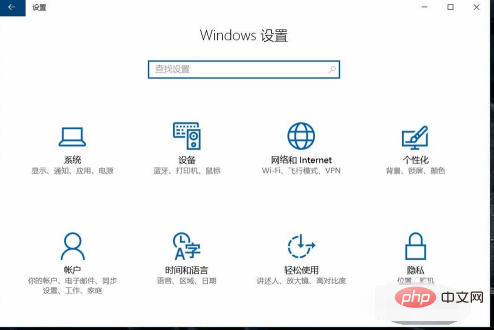
2、在设置页面点击网络设置选项,即可进入到window10系统的网络设置页面,可以对网络连接等进行设置。
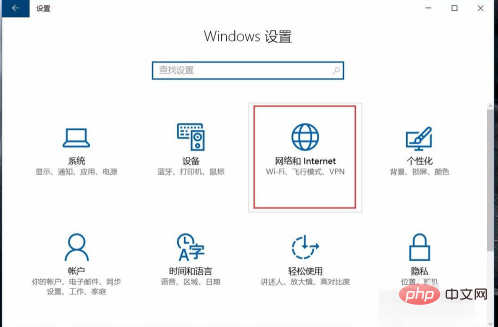
3、在网络设置窗口中,直接下拉到最后,在最后即可看到网络重置的选项,直接点击进入到重置页面。
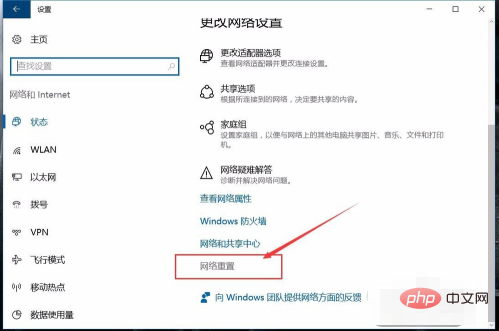
4、网络重置将会重置window10系统中的所有网络设置,同时会进行电脑的重启,直接点击立即重置,即可进行重置操作。
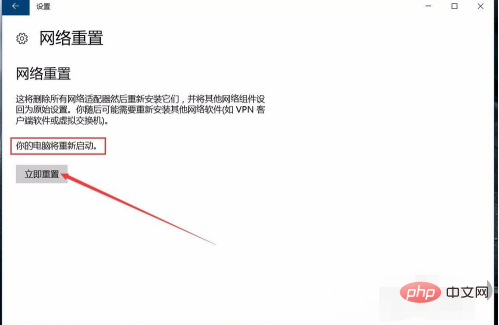
5、window10的网络重置会直接进行重启,因此我们在进行重置前,最好先关闭保存重要文件,以免数据丢失,系统也会进行二次确认提示。
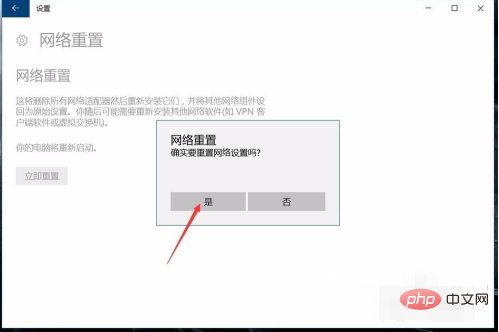
6、确定进行网络重置后,系统就会弹出运行窗口,开始运行重置程序,等待运行框完成运行后,就会自动关闭并且重启电脑,重启后网络重置操作就会完成。
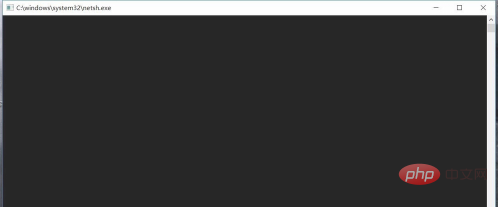
相关学习推荐:windows服务器运维教程
以上是win10如何重置网络的详细内容。更多信息请关注PHP中文网其他相关文章!




